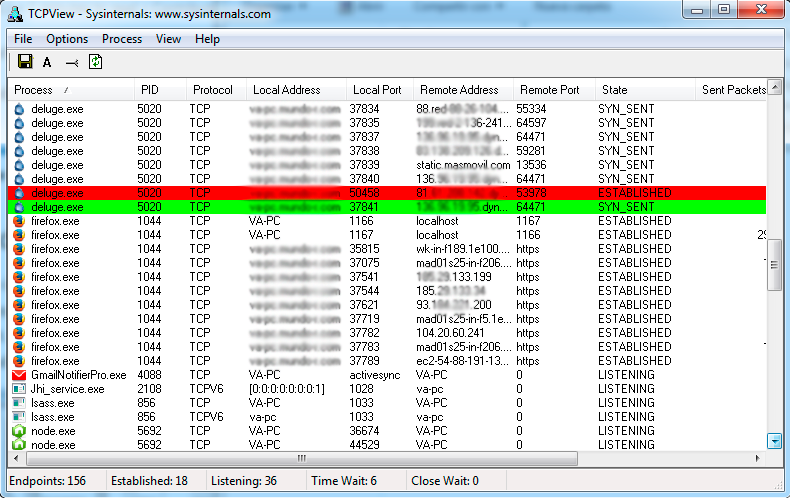Obtener información de la tarjeta de red desde la consola en Windows
Muchas veces cuando llego al sistema operativo Windows ando algo perdido en temas de configuración de los adaptadores de red, ya que en Linux resuelvo todos mis problemas a través de la consola. Esto me ha motivado a crear un pequeño tutorial que nos sirva para obtener información de los adaptadores de red desde la consola en Windows.

He elegido hacerlo desde la consola aun sabiendo que en Windows disponemos de una excelente interfaz gráfica. Concretamente, en las opciones del «Centro de redes y recursos compartidos», accesible desde las opciones de «Redes e Internet» del panel de control, podemos acceder a toda la información de la configuración de los adaptadores de red. He preferido hacerlo con la consola porque me parece un método más sencillo y rápido.
¿Cómo obtener información de la tarjeta de red desde la consola en Windows?
No voy a dar un curso intensivo de redes, este artículo se centrará en ofrecer la información de un modo directo y de fácil compresión, para que pueda ser de ayuda a usuarios avanzados y noveles. En primer lugar necesitamos abrir la consola de comandos de Windows y ahí escribiremos los comandos que nos devolverán la información de nuestros adaptadores de red.
El comando básico para consultar los valores de configuración de la configuración de red TCP/IP en Windows es ipconfig. Este comando puede ser empleado con varios modificadores, los cuales podemos consultar en la propia ayuda con el comando ipconfig /?.
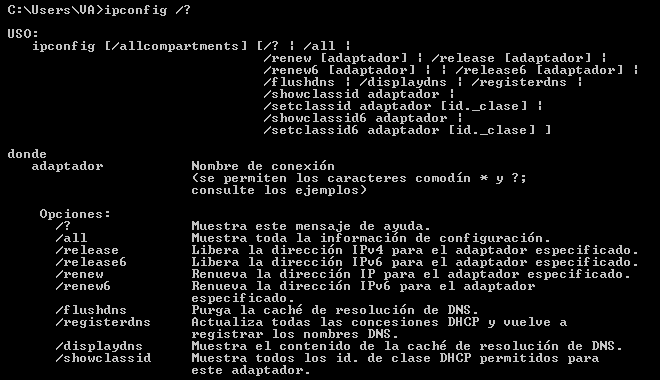
Tiene especial relevancia el comando ipconfig /all, el cual muestra toda la información de configuración de los adaptadores de red.
La IP pública que nos ha asignado nuestro ISP es un dato que necesitaremos con bastante frecuencia, pero por desgracia no se muestra con el comando ipconfig. Por suerte, podéis recurrir a este tutorial donde se explica con todo detalle como averiguar la IP pública en Windows con el comando nslookup.
Diagnosticando el funcionamiento de nuestra tarjeta de red a través de la consola.
Cuando se trata de realizar pruebas básicas para diagnosticar posibles problemas en el adaptador de red, tenemos que echar mano de otros comandos muy útiles. En primer lugar hablaremos del comando ping, un viejo conocido de los sistema Unix que nos permite enviar paquetes a un host y medir el tiempo de respuesta.
Cuando se agota el tiempo de respuesta y se pierden los paquetes, es una señal de que algo no está funcionando correctamente. Un ejemplo de uso básico es: ping google.com
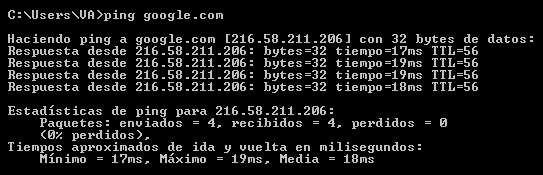
No podía terminar este tutorial sin hablar antes del comando netstat, el cual muestra todas las conexiones TCP/IP activas en el sistema. Este comando es especialmente útil cuando lo usamos con el modificador -a para que nos muestre todas las conexiones o con el modificador -b para que muestre el ejecutable que creo la conexión. Algunas opciones de este comando necesitarán que la terminal se ejecute con permisos de administrador.
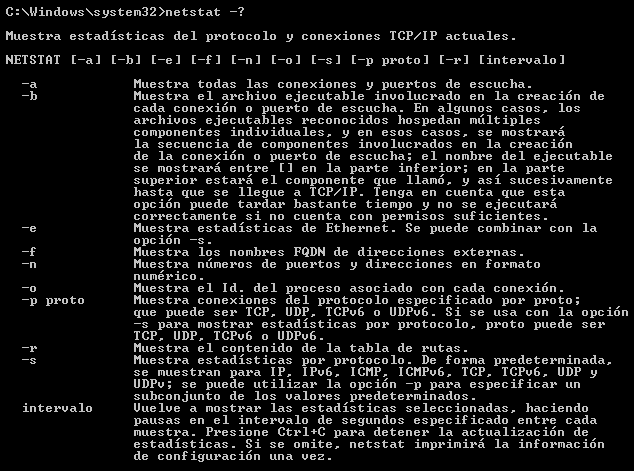
Programas gratuitos para obtener toda esta información con una interfaz gráfica.
Finalmente, me he decidido a incluir algún programa gratuito que nos permita obtener toda la información de la configuración de la tarjeta de red de forma más intuitiva a través de una interfaz gráfica. El programa que he elegido es NetworkCountersWatch, un programa gratuito desarrollado por la compañía NirSoft y que podéis descargar desde este enlace.
Su uso es muy sencillo, al tratarse de un programa portable sólo hay que descomprimir el fichero zip y ejecutar el programa. Hay que tener en cuenta que sólo es compatible con Windows 7 y versiones posteriores.
También quiero añadir en este apartado el programa gratuito TCPView, desarrollado inicialmente por la compañía Sysinternals, pero que ahora forma parte de Microsoft. Este pequeño programa portable nos muestra todas las conexiones TCP y UDP de un modo similar al comando netstat -ab, pero con una interfaz gráfica.